كيفية الرد على تعليقات يوتيوب بالسراويل القصيرة: ممتحن وسائل التواصل الاجتماعي
شورت يوتيوب موقع يوتيوب / / April 02, 2023
هل تريد طريقة أسرع للرد على تعليقات YouTube؟ هل تتساءل عن كيفية الرد على تعليقات الفيديو باستخدام YouTube شورتات؟
في هذه المقالة ، ستتعرف على كيفية الرد على تعليقات YouTube باستخدام الشورتات ، مما يمنحك فرصًا جديدة لإنشاء محتوى أثناء بناء منتدى.
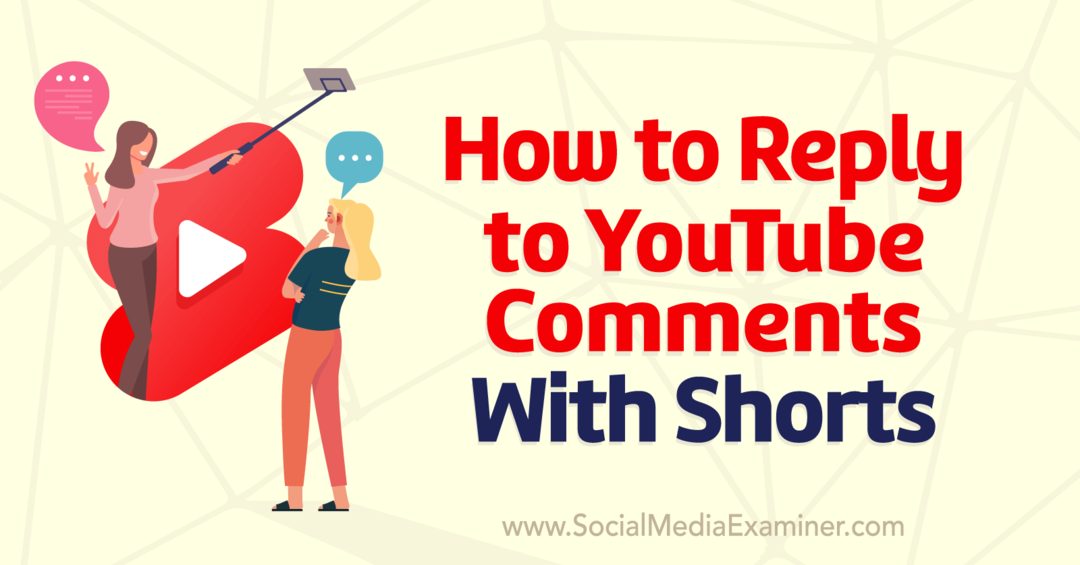
# 1: كيفية الرد على تعليقات يوتيوب باستخدام الشورتات
تتيح ميزة YouTube هذه لمنشئي المحتوى إبراز تعليقات المشاهدين في الأفلام القصيرة التي تم إنشاؤها حديثًا. بدلاً من الرد على تعليق بتعليق نصي آخر ، أصبح لدى المبدعين الآن خيار الرد بفيديو قصير. يسلط الاختصار الجديد الضوء تلقائيًا على التعليق الأصلي في الملصق.
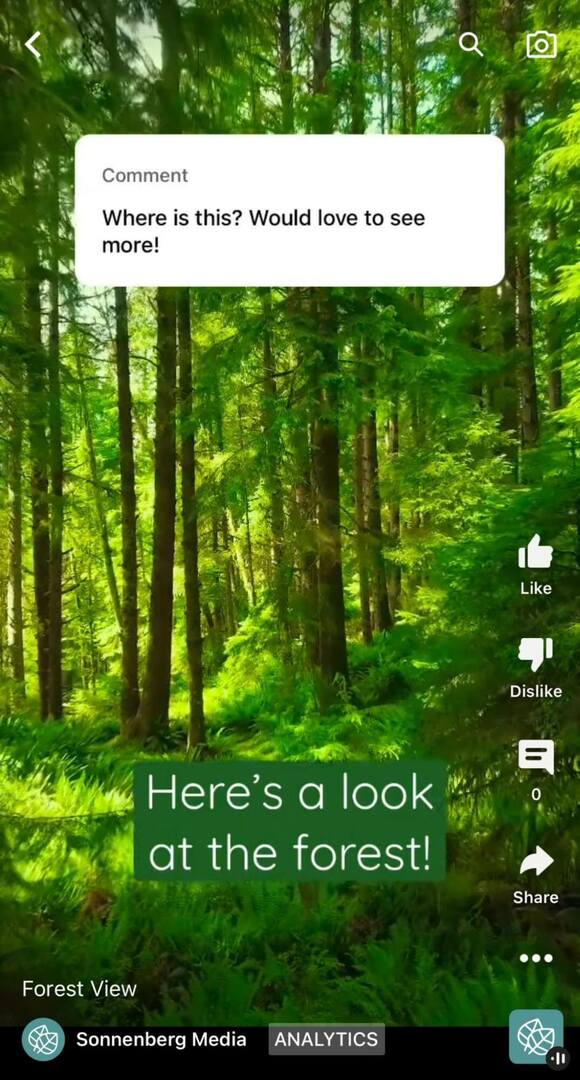
أعلن YouTube عن هذه الميزة في سبتمبر 2022. اعتبارًا من أكتوبر 2022 ، يجب أن يتمكن معظم مستخدمي iOS من الوصول إليه. يخطط YouTube لطرح الميزة لمستخدمي Android في المستقبل.
في الوقت الحالي ، تتيح لك الميزة إنشاء مقاطع فيديو قصيرة جديدة من التعليقات على مقاطع الفيديو القصيرة أو الطويلة على محتوى قناتك. وهذا يعني أنه يمكن لمنشئي المحتوى الحصول على عدد كبير من الخيارات لتطوير محتوى شورت جديد بناءً على أفكار من مجتمعهم.
لإنشاء رد قصير على تعليق ، افتح أحد مقاطع الفيديو على قناتك على YouTube في تطبيق YouTube. يمكنك الوصول إليها بسرعة من خلال الانتقال إلى علامة التبويب المكتبة واختيار مقاطع الفيديو الخاصة بك.
اختر مقطع فيديو به تعليقات وانقر لفتحه. ثم اضغط على أيقونة التعليق لمراجعة التعليقات على الفيديو. عندما تجد تعليقًا يحتوي على سؤال رائع أو يلهمك لإنشاء شيء جديد ، انقر فوق رمز التعليق الموجود أسفل التعليق.
ستظهر نافذة منبثقة للرد تلقائيًا على شاشتك. بدلاً من كتابة رد ، اضغط على أيقونة الشورت على يمين مؤلف النص. سيقوم YouTube تلقائيًا بتشغيل سير عمل إنشاء الأفلام القصيرة.
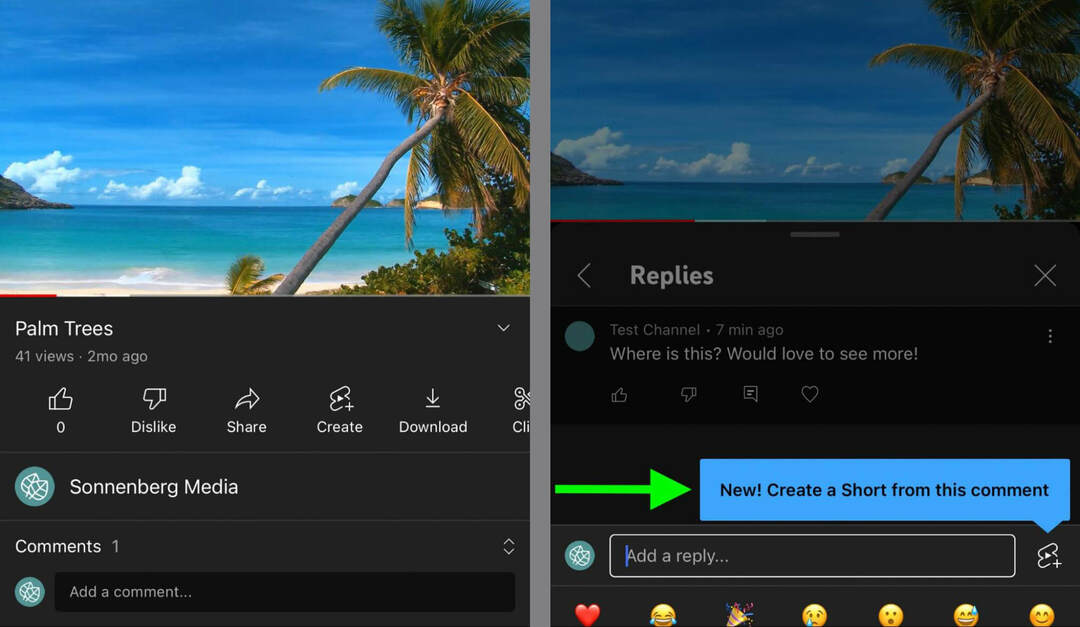
يمكنك الآن إنشاء رد قصير على الفيديو الخاص بك. كما ترى ، يضيف YouTube تلقائيًا ملصقًا للتعليق على الاختصار. يمكنك نقله أثناء عملية التحرير ولكنك ستحتاج إلى التخطيط لعرضه في مكان ما على الشاشة طوال مدة الفيديو.

تمامًا مثل الأفلام القصيرة القياسية ، لديك خيار إنشاء مقاطع فيديو مدتها 15 أو 60 ثانية. إذا لزم الأمر ، انقر فوق زر التوقيت في الزاوية العلوية اليمنى لتغيير طول الفيديو. ثم ابدأ في إنشاء ملفات.
إذا طلب المشاهدون مزيدًا من المحتوى من موقع أو جلسة تصوير أكملتها بالفعل ، فقد ترغب في تحميل مقطع موجود مسبقًا. انقر على "إضافة" أسفل الجانب الأيمن للوصول إلى معرض الصور بجهازك. ثم استخدم شريط التمرير لقص المقطع حسب الضرورة. انقر فوق تم لإضافة المقطع إلى مقطعك القصير.
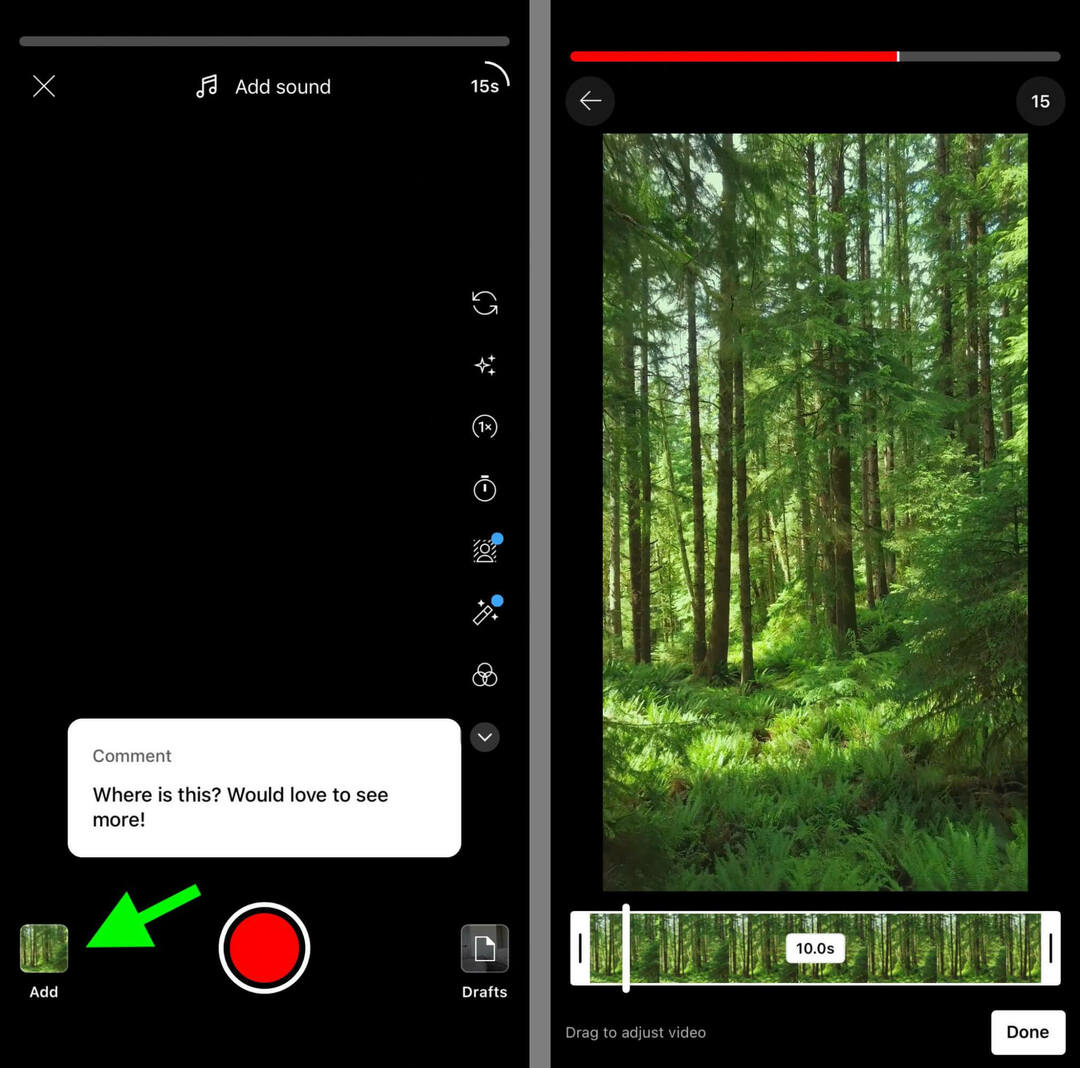
بدلاً من ذلك ، يمكنك إنشاء مقطع فيديو قصير من البداية. لجعل قصتك القصيرة جذابة قدر الإمكان ، استخدم أدوات إنشاء المحتوى في YouTube. على سبيل المثال ، يمكنك إضافة تأثيرات مثل عدسة عين السمكة أو الرؤية الليلية. يمكنك أيضًا ضبط السرعة عن طريق إبطائها إلى 0.3x أو تسريعها حتى 3x.
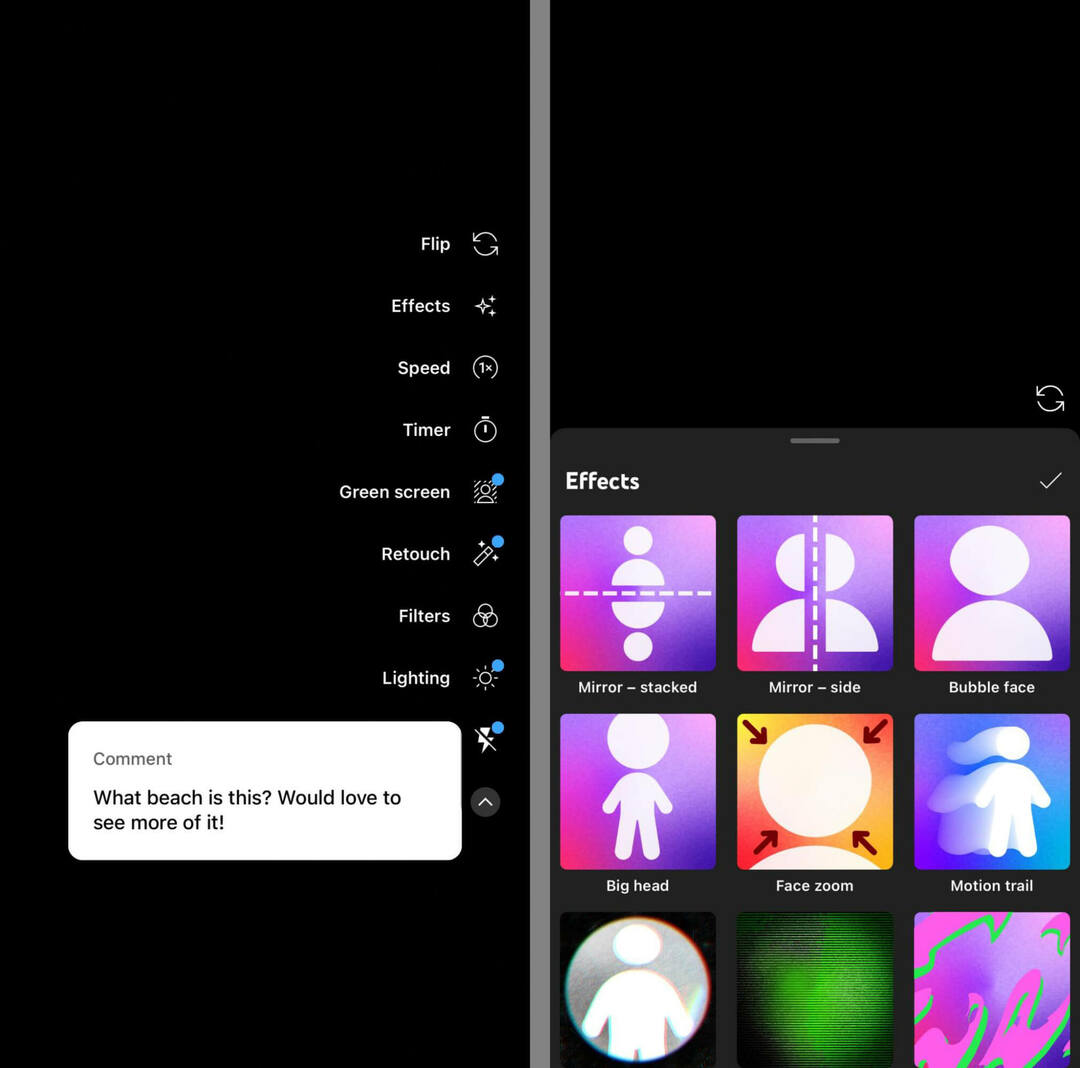
لإعداد لقطتك ، استخدم مؤقت العد التنازلي واضبط مسبقًا مقدار الوقت الذي تريد تسجيله. يمكنك أيضًا استخدام ميزة التنقيح لجعل مقطع الفيديو القصير يبدو نظيفًا قدر الإمكان.
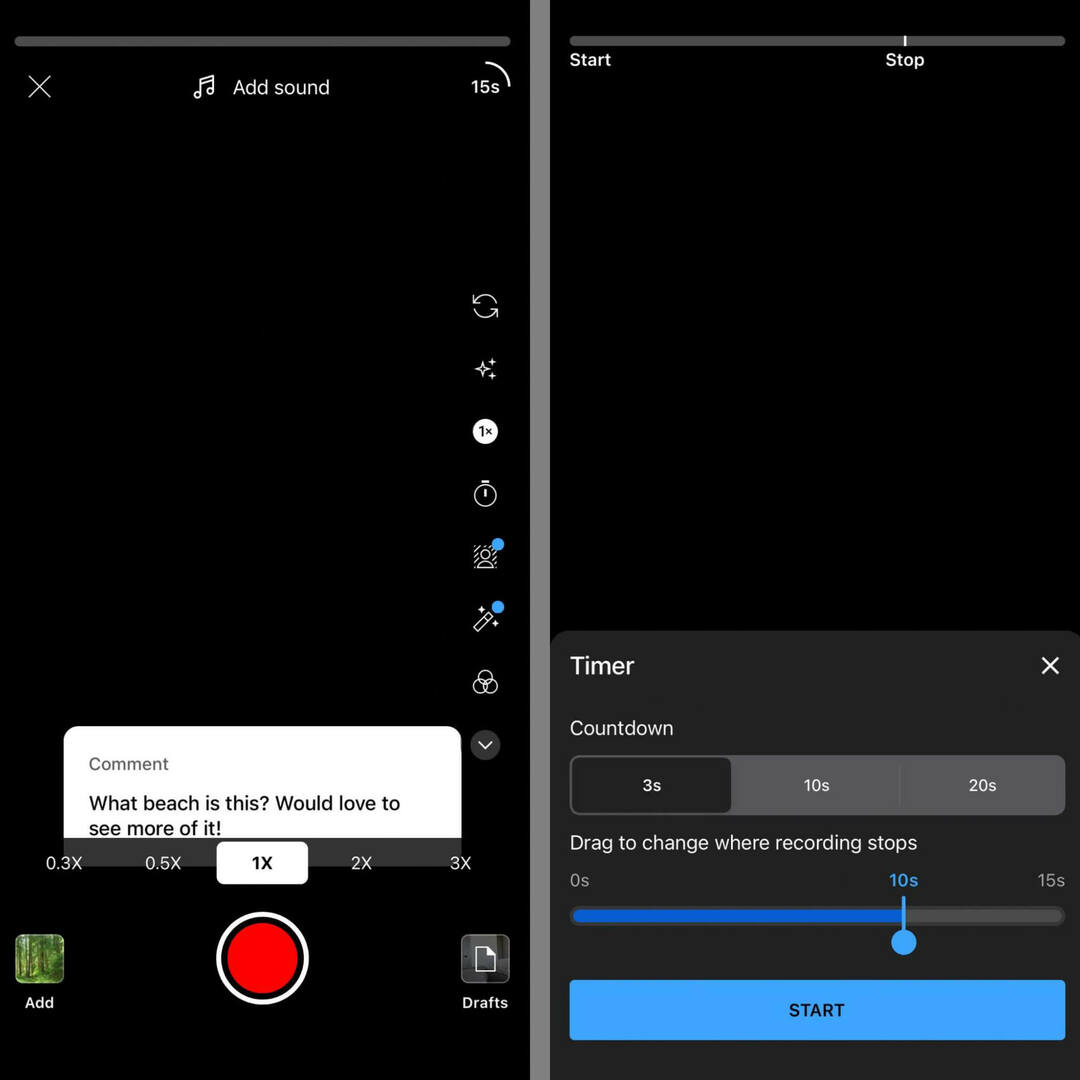
إذا كنت تفضل تسجيل الفيديو على خلفية ، فانقر على خيار الشاشة الخضراء واختر صورة من معرض الصور الخاص بك. يعد استخدام شاشة خضراء مفيدًا للرد باستخدام مرئي معروض مسبقًا أثناء إضافة تعليق في الوقت الحالي.
المؤتمر الذي كنت تنتظره

بصفتك مسوقًا تجاريًا صغيرًا ، يمكنك على الأرجح اختيار حدث أو حدثين فقط لحضورهما كل عام. عد إلى اللعبة من خلال تجربة مؤتمرات لا تقبل المنافسة وتدريب الخبراء في Social Media Marketing World في سان دييغو المشمسة ، كاليفورنيا - من أصدقائك في Social Media Examiner.
🔥🔥 كقارئ قيّم ، يمكنك ذلك وفر 720 دولارًا إذا كنت تتصرف الآن! البيع ينتهي الثلاثاء!
انقر هنا لمعرفة المزيد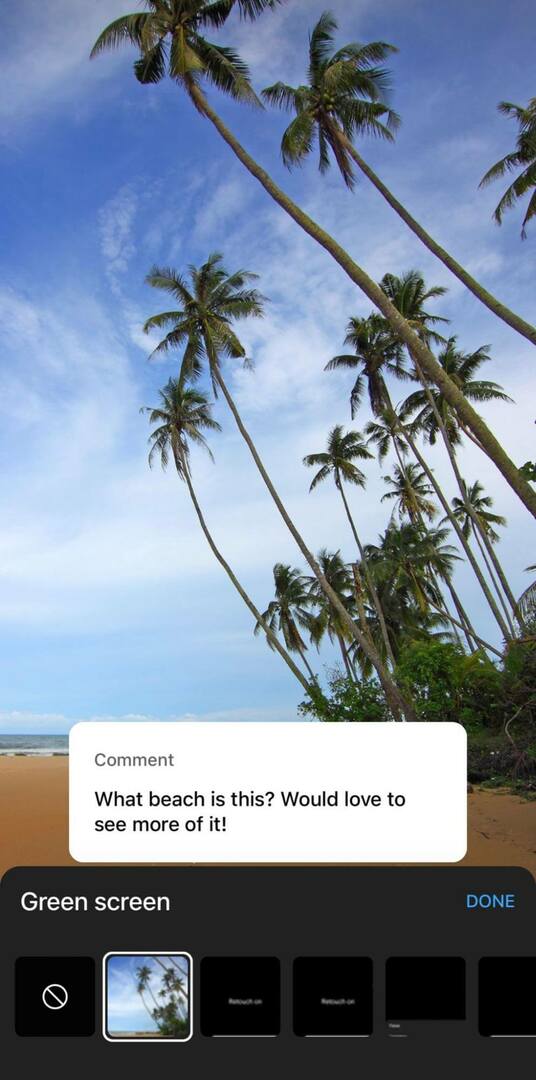
بغض النظر عن خيار إنشاء المحتوى الذي تختاره ، يمكنك الاستمرار في إضافة المقاطع حتى تصل إلى الحد الزمني البالغ 60 ثانية بالنسبة إلى الشورتات. عند الانتهاء من إنشاء المحتوى ، انقر فوق علامة الاختيار في الزاوية اليمنى السفلية للانتقال إلى سير عمل التحرير.
كيفية استخدام يوتيوب السراويل القصيرة أدوات التحرير
عند إنشاء مقطع فيديو قصير ردًا على تعليق ، يمكنك الوصول إلى جميع أدوات التحرير القياسية التي توفرها شورتات. اضغط على زر النص لإضافة المزيد من السياق إلى الفيديو الخاص بك.
اختر من بين خيارات الألوان في الجزء السفلي من الشاشة واضغط على خيار الخط في الجزء العلوي من الشاشة للتنقل بين الأنماط المتاحة. يمكنك أيضًا النقر فوق الزر "A" لإضافة خلفية أو إزالتها من النص الخاص بك.

انقر على "تم" عند الانتهاء من إضافة سطر نصي. لإضافة المزيد ، اضغط على زر النص مرة أخرى وكرر الخطوات. اسحب النص وأسقطه لوضعه على الشاشة واضبط الحجم بحيث يعمل مع المحتوى الخاص بك.
هل تريد إظهار سطر واحد من النص على الشاشة في كل مرة؟ اضغط على زر الخط الزمني للتغيير عند عرض كل سطر. استخدم أشرطة التمرير لضبط التوقيت لكل سطر ، واسحب الخطوط وأسقطها للإشارة إلى العروض الموجودة في الأعلى.
هل يمكن أن يستخدم الفيديو القصير الخاص بك دفعة بصرية؟ اضغط على خيار المرشحات للتمرير واختيار أحد مرشحات الشورتات المعدة مسبقًا.
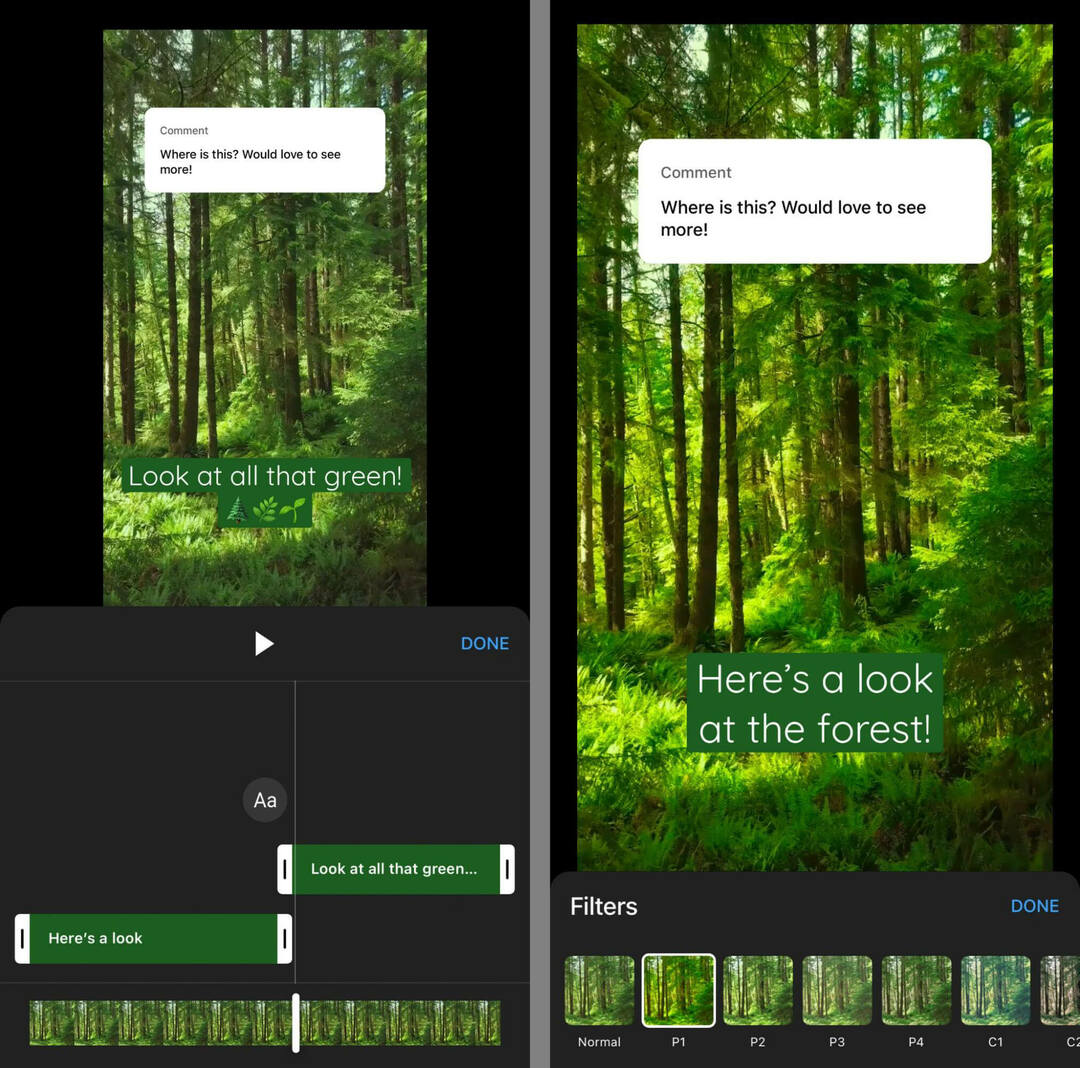
لإضافة المزيد من سياق الصوت إلى قصتك القصيرة ، يمكنك أيضًا استخدام ميزة السرد في YouTube. انقر لتسجيل تعليق صوتي في أي وقت في الفيديو الخاص بك لجعل المحتوى الخاص بك أكثر جاذبية للمشاهدين.
عند الانتهاء من تعديل الاختصار ، انقر على زر "التالي" في الزاوية العلوية اليمنى. امنح العنوان القصير (انظر أدناه للحصول على بعض الأفكار) وقم بتأكيد الرؤية وإعدادات الجمهور. ثم انقر فوق تحميل قصير لنشره على قناتك.
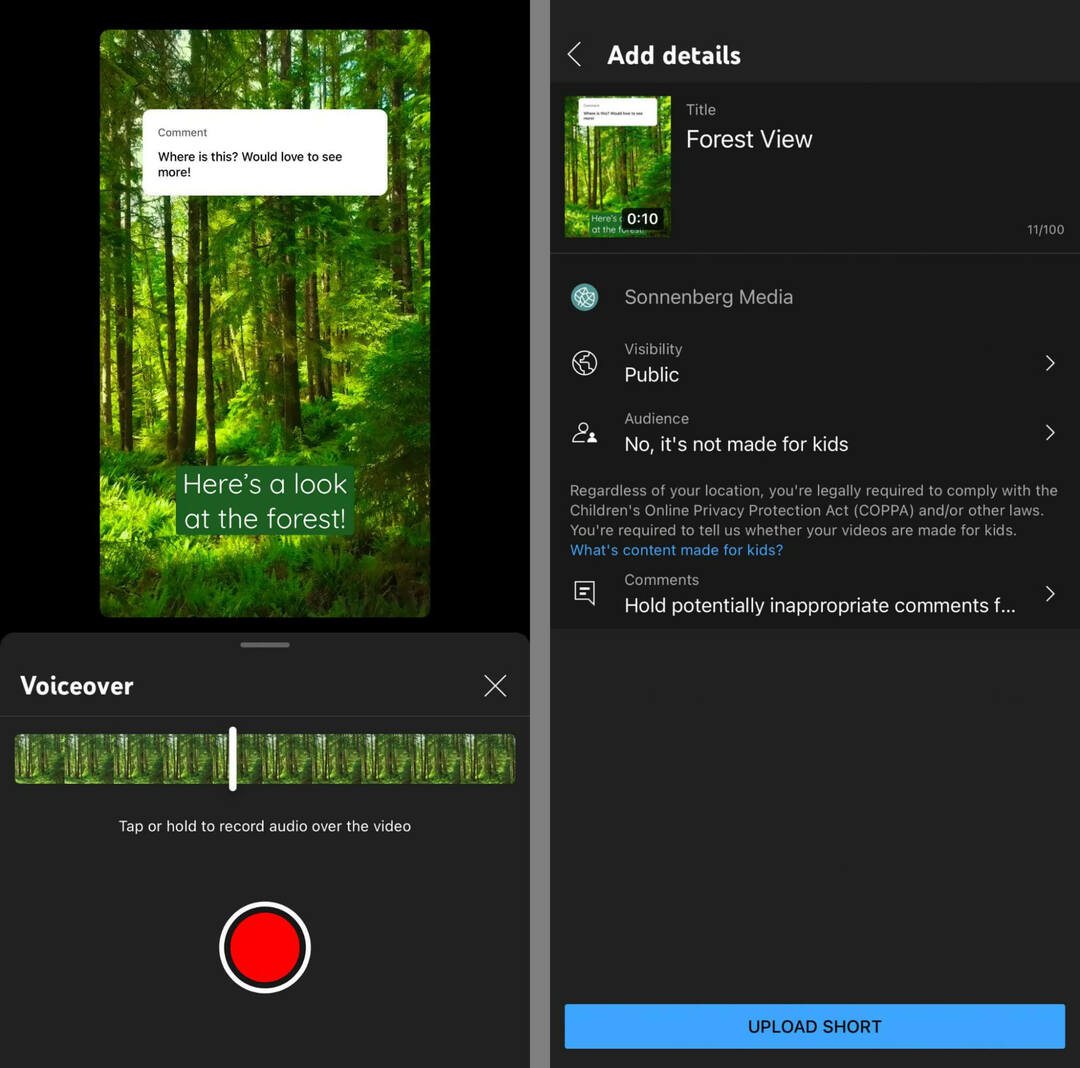
# 2: 5 طرق للرد على تعليقات YouTube باستخدام الشورتات
هل تتساءل كيف يمكنك استخدام ميزة YouTube الجديدة هذه؟ ابدأ مع حالات الاستخدام أدناه.
احصل على تدريب خبير في التسويق عبر وسائل التواصل الاجتماعي من المحترفين

هل تريد التقدم في المنافسة ومعرفة كيفية تنويع استراتيجية التسويق الاجتماعي الخاصة بك؟
تعلم من الخبراء الأكثر ثقة في الصناعة ، وفرك المرافقين مع المسوقين الأذكياء الآخرين ، وانتقل بالتسويق إلى المستوى التالي خلال هذا الحدث الذي يستمر لمدة 3 أيام في سان دييغو المشمسة ، كاليفورنيا.
اضغط لتتعلم المزيدأجب عن الأسئلة وقدم المزيد من المعلومات
إذا كانت تعليقاتك على YouTube تميل إلى تضمين الكثير من الأسئلة ، فإن الرد باختصار طريقة رائعة لتقديم إجابة جذابة أو مشاركة معلومات إضافية. على سبيل المثال ، يمكنك الإجابة عن أسئلة الإرشادات من خلال توجيه المشاهدين عبر سلسلة من الخطوات باختصار.
خذ طلبات المحتوى الجديد
عند إنشاء معظم محتوى YouTube الخاص بك ، قد تلتزم بخطة المحتوى. ولكن ماذا لو لم تكن مقاييسك في المكان الذي تريده؟ من أفضل الطرق للحصول على مزيد من المشاركة أن تسأل جمهورك عما يريدون رؤيته. في مقطع فيديو ، اسأل المشاهدين عما يريدون معرفة المزيد عنه. ثم استخدم أفضل الاقتراحات لإنشاء شورتات جديدة.
الرد على المواضيع الشائعة
هل تلقيت الكثير من التعليقات المماثلة؟ يمكنك تحويلها إلى فيديو طويل للأسئلة الشائعة. ولكن إذا لم يكن لديك الوقت أو الموارد لفيديو أطول ، فإن إنشاء سلسلة من الأفلام القصيرة يعد طريقة رائعة للتعامل مع الأسئلة الشائعة.
لن تتمكن من الرد على كل سؤال متطابق بنفس الاختصار ولكن يمكنك اختيار سؤال للرد عليه. بمجرد نشر إجابتك المختصرة ، يمكنك نسخ عنوان URL ولصقه كرد على بعض الأسئلة المتكررة. (انظر أدناه للحصول على الإرشادات التفصيلية.)
تسليط الضوء على المعلق المتكرر
هل يعلق بعض المشاهدين على كل فيديو تحمّله؟ يمكنك إظهار تقديرك من خلال الرد على أحد تعليقاتهم باختصار. على سبيل المثال ، يمكنك مشاركة لمحة من وراء الكواليس أو بعض المحتوى الإضافي حول موضوع يذكرونه بشكل متكرر.
إنشاء محادثة مجتمعية
لا يجب أن يكون الرد القصير على الفيديو الذي تنشئه هو نهاية المحادثة. بدلاً من ذلك ، يمكنك تشجيع جمهورك على استخدام شورتاتك لإنشاء محتوى إضافي. من خلال النقر على أزرار الصوت والشاشة الخضراء والقص في الزاوية اليمنى السفلية من شورتك ، يمكن لأي مستخدم إعادة استخدام الصوت أو الفيديو ومتابعة المحادثة.
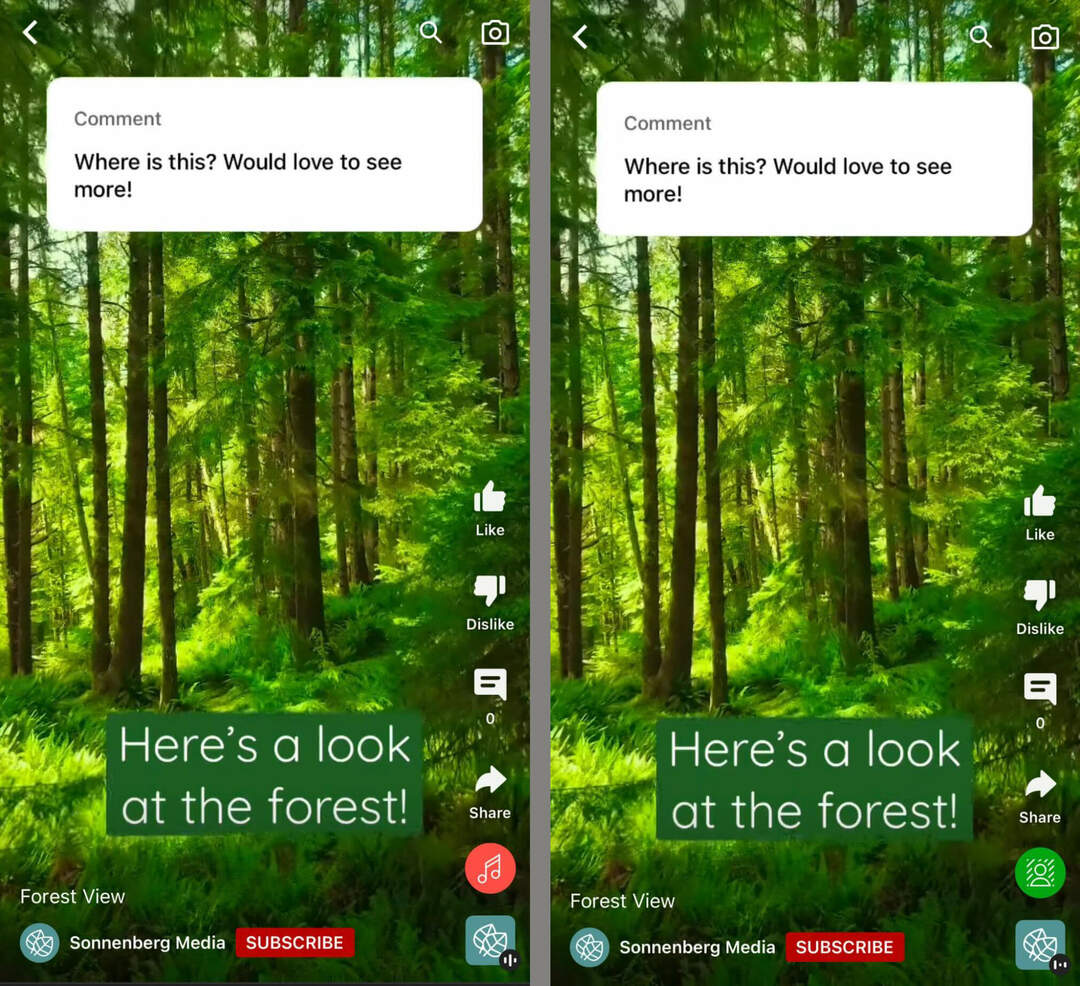
# 3: كيف يمكن للمسوقين تعظيم ميزة التعليق على السراويل القصيرة
ميزة التعليقات القصيرة رائعة لإنشاء المحادثات وبناء المجتمع - طالما أنك تستخدمها بالطريقة الصحيحة. للحصول على أقصى قيمة من المحتوى الخاص بك ، ضع هذه النصائح في الاعتبار.
عيّن أهم التعليقات
إذا حصل محتوى YouTube الخاص بك على الكثير من التعليقات عالية الجودة ، فقد ترغب في إنشاء عدة أفلام قصيرة مختلفة من التعليقات على مقطع فيديو واحد. لكن إدارة التعليقات في تطبيق YouTube للجوّال قد تكون صعبة. لا توجد طريقة جيدة لفرز التعليقات أو تدوين التعليقات التي تستحق ردًا قصيرًا.
لتسهيل إدارة التعليقات ، استخدم YouTube Studio لعملية الفرز الأولية. يمكنك الفرز حسب التعليقات التي لم ترد عليها بعد أو استخدام الفلتر للبحث عن كلمات رئيسية معينة - أو حتى الأسئلة. عندما تجد التعليقات التي تريد استخدامها في السراويل القصيرة ، يمكنك قلبها لجعلها تبرز.
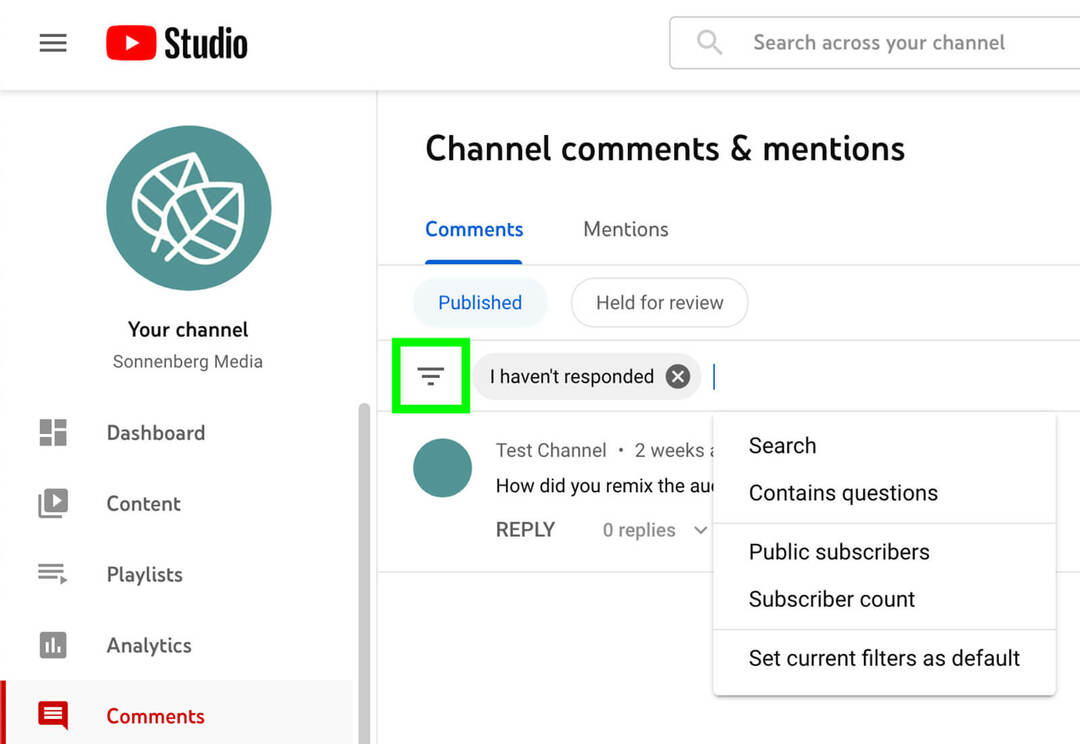
يمكنك أيضًا تثبيت أعلى تعليق لكل فيديو. لاحظ أنه لا يمكنك سوى تثبيت تعليق واحد على كل فيديو ، لذا يجب أن تكون انتقائيًا.
من خلال سماع التعليقات وتثبيتها ، يمكنك إظهار الدعم لمجتمعك وإبراز المشاركة الرائعة ليراها المشاهدون الآخرون. يؤدي اتخاذ هذه الخطوات أيضًا إلى تسهيل إنشاء الردود القصيرة بشكل أكثر كفاءة.
عندما تكون مستعدًا للتبديل من إدارة المنتدى إلى إنشاء المحتوى ، افتح تطبيق YouTube للجوال. انتقل إلى علامة التبويب المكتبة وحدد مقاطع الفيديو الخاصة بك. ثم انتقل إلى مقاطع الفيديو الأخيرة الخاصة بك وتحقق من التعليقات. قم بالفرز حسب أعلى التعليقات وابحث عن التعليقات التي قمت بتثبيتها أو قلبها. ثم اتبع الخطوات المذكورة أعلاه لإنشاء ملف قصير.
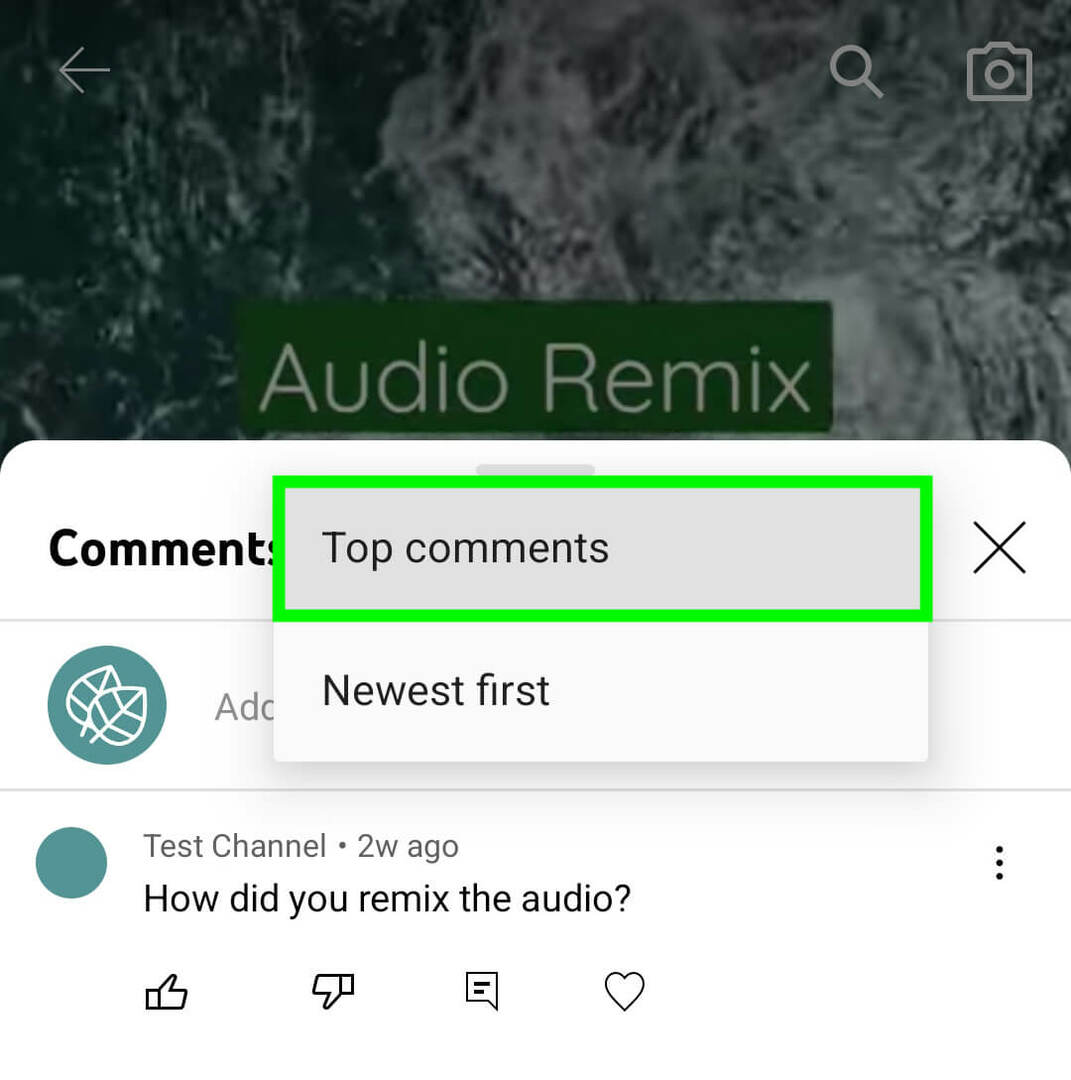
العلامات والإشارة إلى المعلقين
عندما تنشئ قصة قصيرة بناءً على تعليق المشاهد ، ستحتاج إلى أن يعرفوا ذلك. ومع ذلك ، إذا تم إيقاف الإشارات أو الإخطارات ، فقد لا يدركون أبدًا أنك ردت على تعليقهم. لا يُنشئ YouTube تلقائيًا رابطًا للقصة القصيرة الجديدة في التعليقات.
لإبقاء المعلق الأصلي في الحلقة ، لديك خياران. الأول هو الرد على التعليق الأصلي بتعليق نصي بعد أن تنشر الاختصار الجديد.
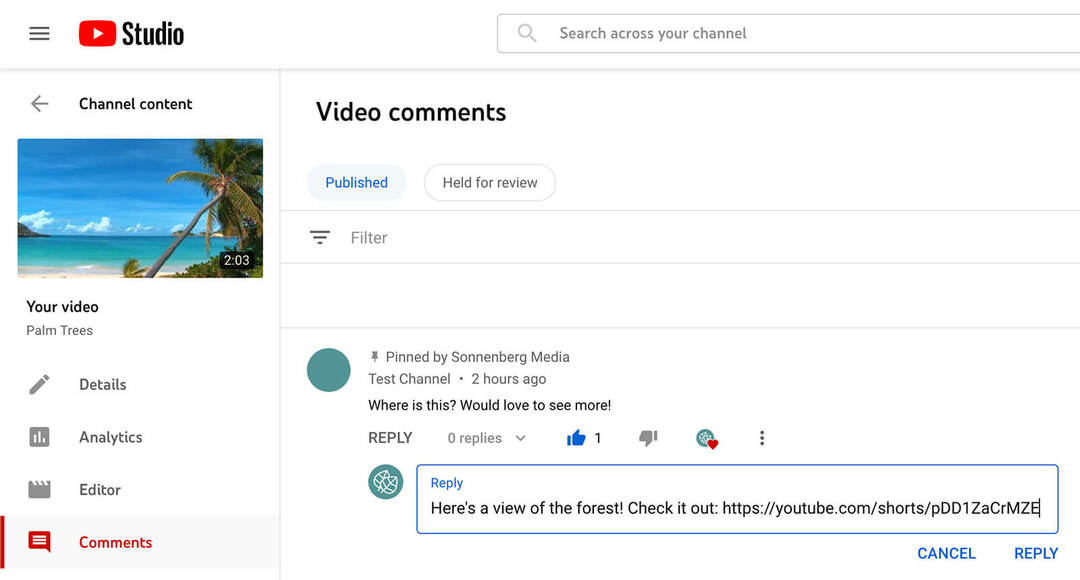
باستخدام YouTube أو YouTube Studio ، يمكنك نسخ عنوان URL الخاص بالمختصر ومشاركته في تعليق على الفيديو الأصلي.
قد تبدو كتابة تعليق نصي أمرًا مبالغًا فيه أو عملًا إضافيًا ، لكنها طريقة جيدة لإبقاء المشاهدين الآخرين في الحلقة أيضًا. يمكن لأي شخص يشاهد المحتوى الخاص بك ويقرأ تعليقاتك أن يرى كيف ردت والضغط لعرض قصتك القصيرة.
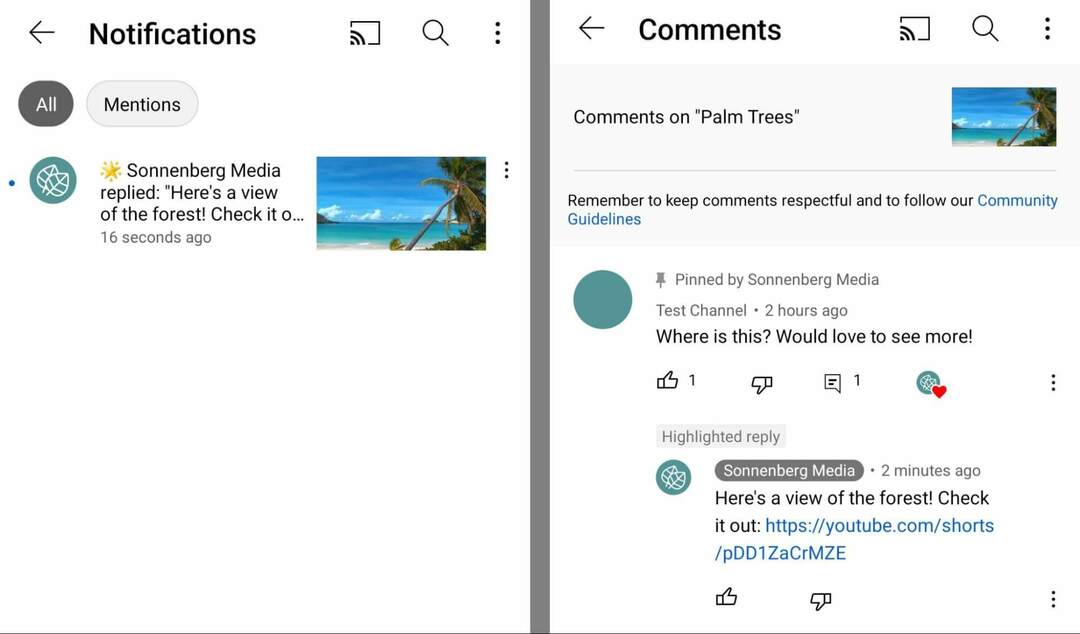
خيار آخر هو ذكر المعلق في وصف الفيديو. نظرًا لأنه لا يمكنك إضافة أوصاف أثناء عملية إنشاء الأفلام القصيرة ، ستحتاج إلى تعديل تفاصيل الفيديو القصير عبر YouTube Studio. يمكنك وضع علامة باسمusername الخاص بهم ويمكنك أيضًا إضافة رابط إلى مقطع فيديو YouTube الأصلي الذي ألهم الفيديو القصير.
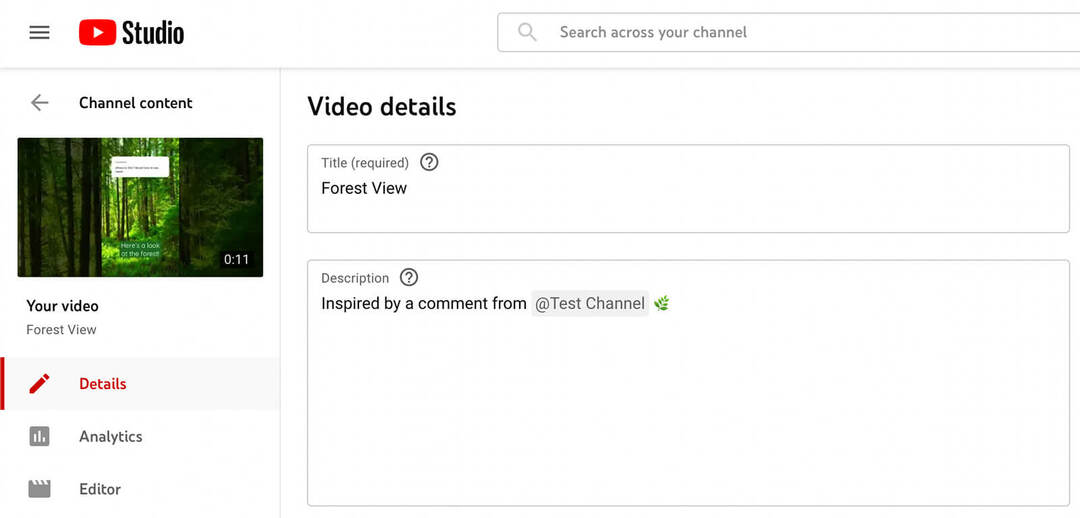
عند وضع علامة على اسم المستخدم @ للمعلق ، من المفترض أن يتلقى إشعارًا في إشاراته. من هناك ، يمكنهم النقر لعرض قصتك القصيرة وربما ترك تعليق آخر يمكنك الرد عليه بفيديو قصير آخر.
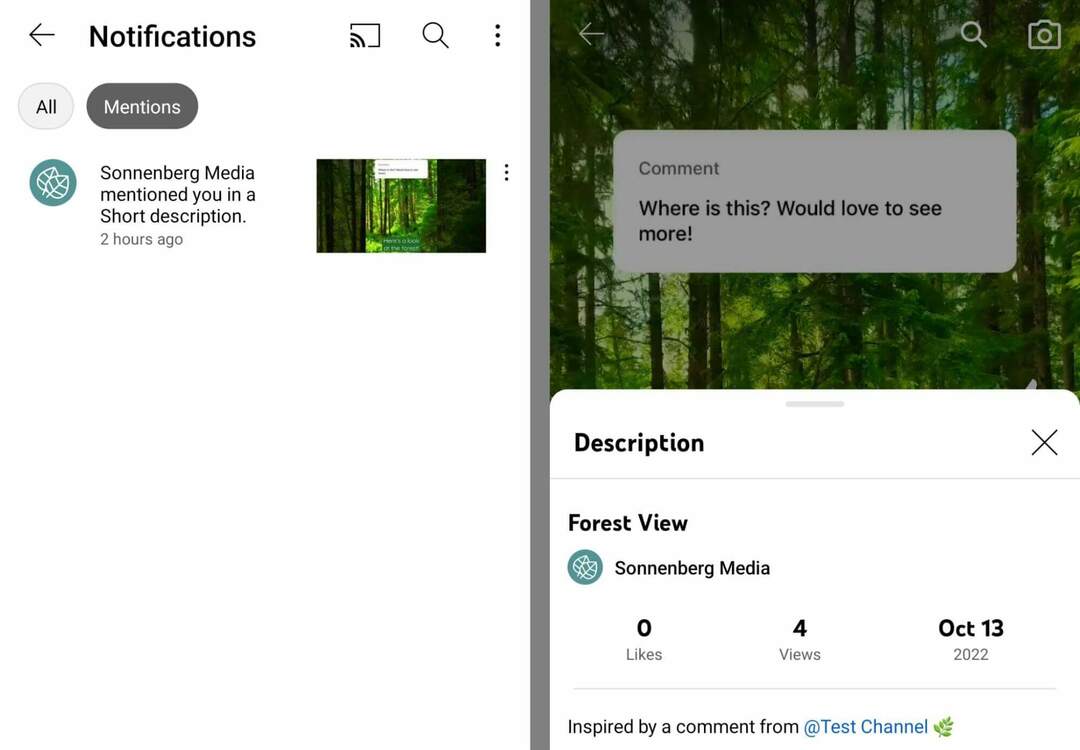
المعلقون الائتمان مع صيحة
عندما تنشئ تعليقًا قصيرًا كرد على تعليق ، ينشئ YouTube تلقائيًا ملصقًا بنص التعليق. ولكن على عكس منصات الفيديو القصيرة الأخرى مثل TikTok ، لا يعرض YouTube اسم المستخدم أو اسم القناة الخاص بالمعلق على الملصق.
لمنح الفضل للمعلق الأصلي ، يمكنك وضع علامة عليه في صيحة في الوصف باستخدام الخطوات المذكورة أعلاه. لكن ضع في اعتبارك أن الوصول إلى الأوصاف ليس أمرًا بديهيًا في موجز الشورتات.
بدلاً من ذلك ، ضع في اعتبارك إضافة تعليق يذكر المعلق الأصلي أو وضع علامة @ اسم المستخدم الخاص به في عنوان الاختصار. بهذه الطريقة ، يمكنك جعل اسم المعلق الأصلي أكثر بروزًا.
أضف بطاقة معلومات إلى مقاطع الفيديو الخاصة بك
إذا أنشأت مقاطع فيديو تشير إلى بعضها البعض ، فمن الأفضل دائمًا ربطها معًا. ستمنح المشاهدين مزيدًا من السياق وستتاح لك فرصة لجذب المزيد من المشاهدات عبر قناتك في نفس الوقت.
الطريقة الأكثر مباشرة لإنشاء روابط بين مقاطع الفيديو هي إضافة بطاقات المعلومات. على الرغم من أنه يمكنك تقنيًا إضافة بطاقات معلومات إلى أي فيديو من YouTube Studio ، فليس من المنطقي إضافتها إلى الأفلام القصيرة. في الوقت الحالي ، لا يعرض YouTube بطاقات المعلومات على المحتوى في موجز الأفلام القصيرة ، لذا فمن غير المرجح أن يرى المشاهدون بطاقة معلومات مضافة إلى بطاقة معلومات قصيرة.
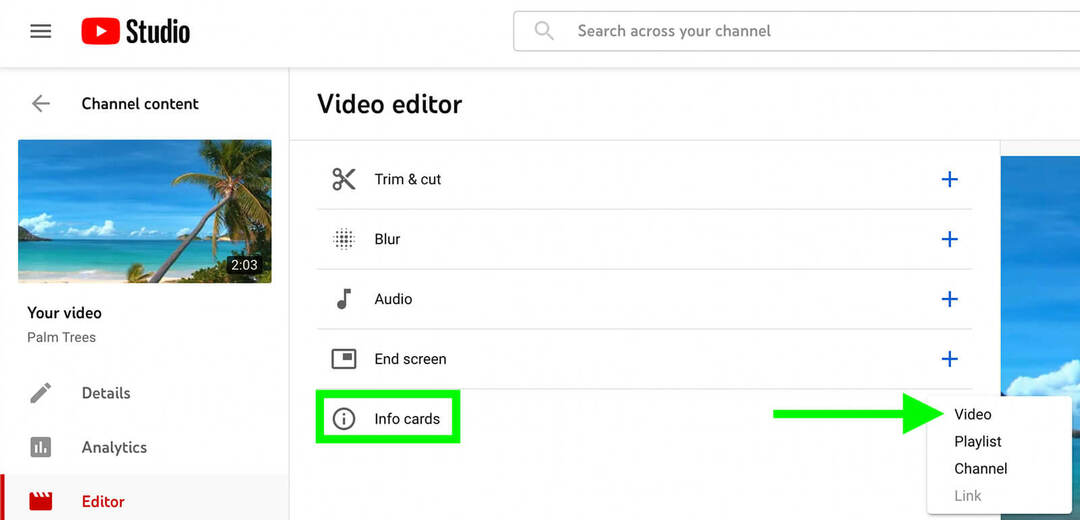
ولكن إذا كنت تنشئ مقاطع فيديو قصيرة من التعليقات على مقاطع الفيديو الطويلة ، فقد تكون إضافة روابط بطاقة المعلومات مفيدة حقًا. يتم عرض بطاقات المعلومات في مقاطع فيديو طويلة ويمكنها تشجيع مشاهدي قناتك المنتظمين على التحقق من مقاطع الفيديو القصيرة الخاصة بك ، والتي يمكن أن تزيد من المشاهدات لكلا نوعي المحتوى.
انتقل إلى علامة التبويب "المحتوى" في YouTube Studio وحدد أحد مقاطع الفيديو التي استخدمتها كمصدر. افتح علامة التبويب المحرر وانقر فوق بطاقات المعلومات. من القائمة المنسدلة ، حدد الفيديو. ثم اختر الاختصار الذي تريد ربطه في بطاقة المعلومات.
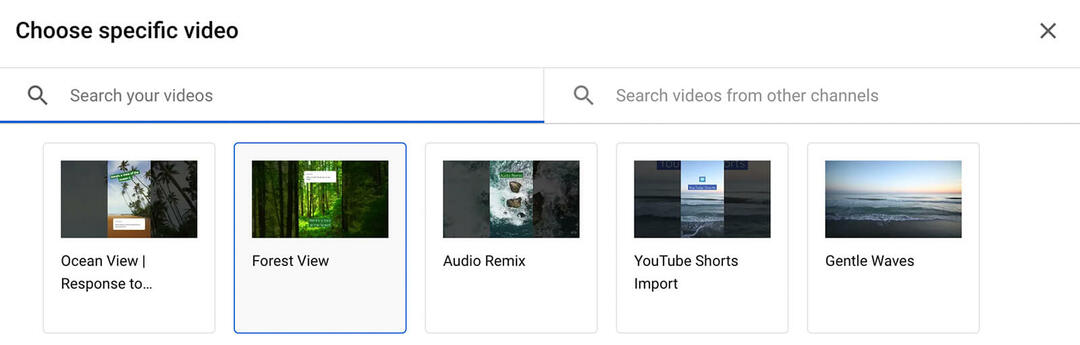
يمكنك إضافة نص تشويقي ورسالة مخصصة يصل طول كل منها إلى 30 حرفًا لمنح المشاهدين مزيدًا من المعلومات حول ما يشاهدونه. تأكد من إضافة الوقت الذي تريد أن تظهر فيه بطاقة المعلومات في الفيديو. ثم انقر فوق "حفظ" لنشر التعديل على الفيديو الخاص بك.
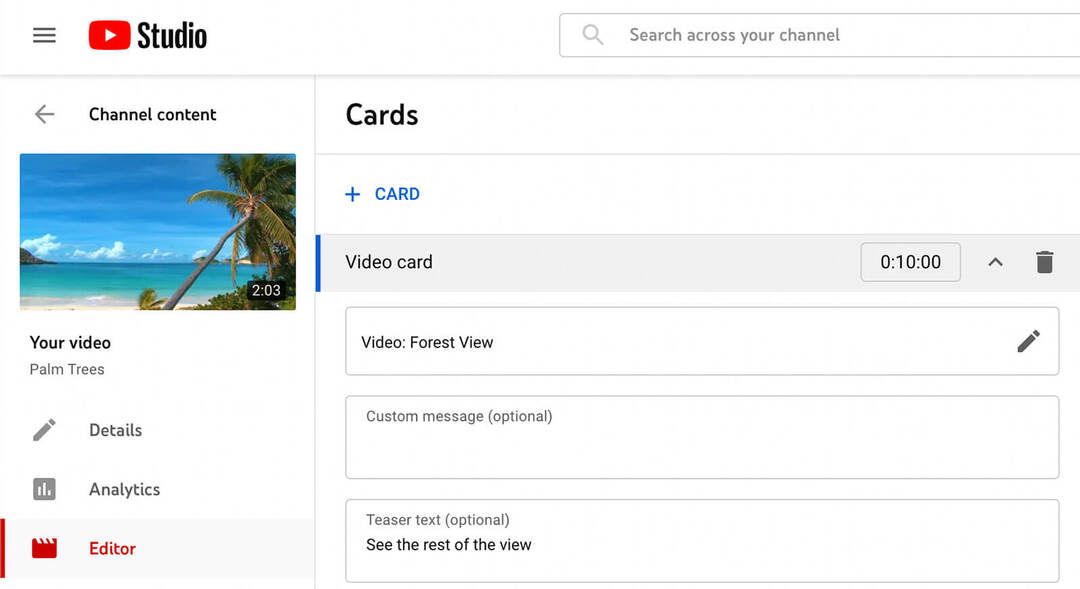
هل أنشأت أفلامًا قصيرة متعددة استنادًا إلى التعليقات من مقطع فيديو طويل واحد؟ يمكنك إضافة ما يصل إلى خمس بطاقات معلومات لتظهر في أوقات معينة خلال الفيديو. يمكن للمشاهدين النقر فوق أي بطاقة معلومات لرؤية المحتوى الذي قمت بربطه والنقر مرة أخرى لعرض الأفلام القصيرة ذات الصلة على الفور.
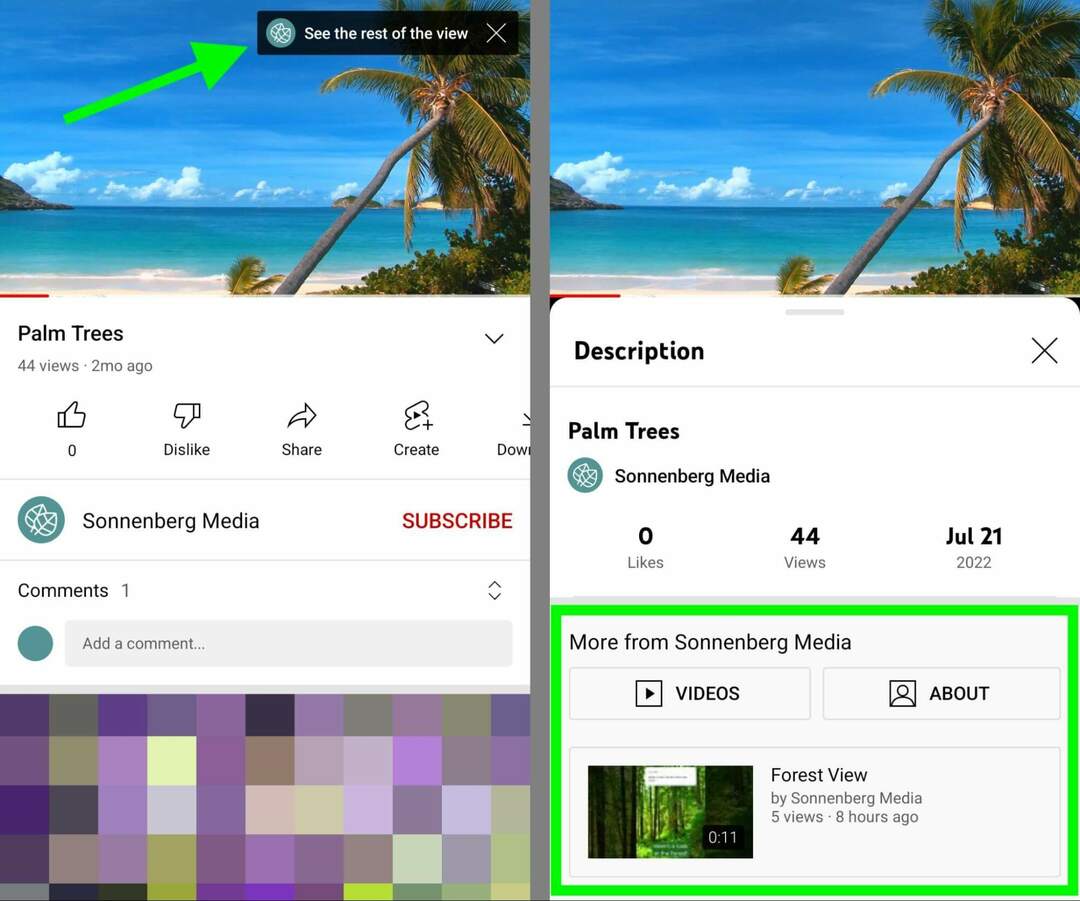
خاتمة
بفضل خيار الرد على البرامج القصيرة الجديدة في YouTube للتعليقات ، أصبح لدى العلامات التجارية ومنشئي المحتوى فرص جديدة للتفاعل مع المشاهدين. من الإجابة عن الأسئلة إلى توجيه إنشاء المحتوى ، تتمتع هذه الميزة الجديدة بالكثير من الإمكانات للمساعدة في بناء مجتمع نشط على YouTube.
هل تشعر بالفضول بشأن NFTs و DAOs و Web3؟
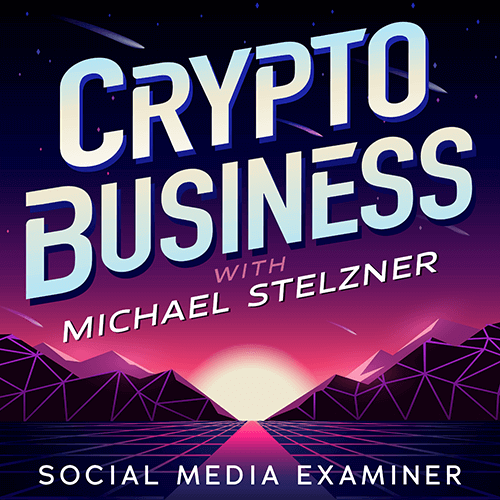
اتبع بودكاست Crypto Business لمعرفة كيف ستؤثر NFTs والرموز الاجتماعية و DAOs (وغير ذلك الكثير) على عملك في المستقبل القريب.
كل يوم جمعة ، يقوم المضيف مايكل ستيلزنر بإجراء مقابلات مع كبار خبراء الصناعة حول ما يصلح الآن في Web3 وماذا تتوقع في المستقبل ، حتى تتمكن من تجهيز عملك للتحول ، حتى لو كنت كليًا مبتدئ.
تابع العرض


